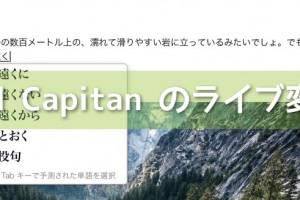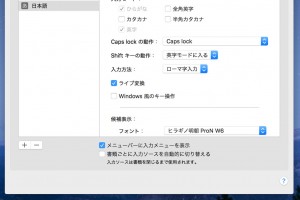Mac OS Xの文字入力で半角カタカナに変換したい
MacOS Xで半角カタカナを使う方法
MacのOS Xでは標準では半角カタカナを入力出来ないようになっており、WindowsユーザーからMacに乗り換えた時に入力方法が分からずに困ってしまうことがあります。半角カタカナは日本語入力hの設定するだけで使用することが出来るようになるので紹介します。
まず、「システム環境設定」→「言語とテキスト」を開きます。
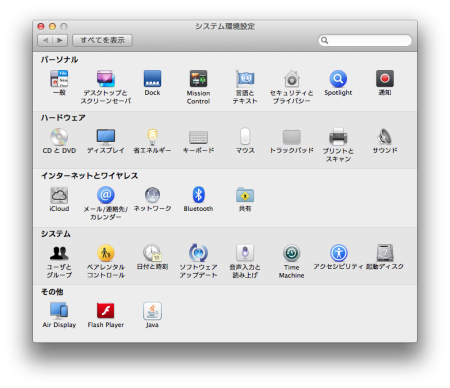
「入力ソース」をクリックし、下の方にスクロールすると日本語のことえり設定ができます。ここで「半角カタカナ」にチェックマークを入れてください。
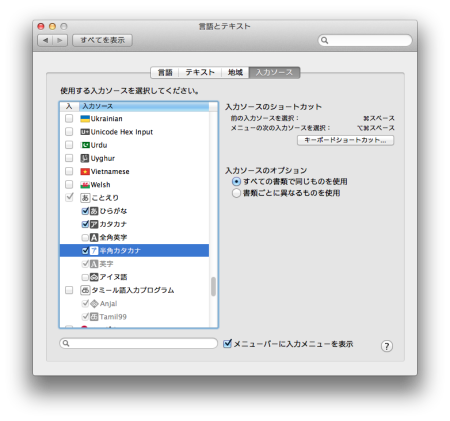
これで設定終了で、文字の切り替えをする時に半角カタカナを入力できるようになります。あんまり半角カタカナを使用することがないですが、たまに必要となることがあるので設定しておいても損はないのではないでしょうか。
最新バージョン「OS X El Capitan」設定方法
追記:最新バージョンの「OS X El Capitan 10.11」で半角カタカナを入力する方法を追記します。方法は「システム環境設定」から設定を変えるのは一緒ですが、UIデザインが若干異なっており、「半角カタカナ」の部分にチェックを入れるだけで選択が可能となっています。
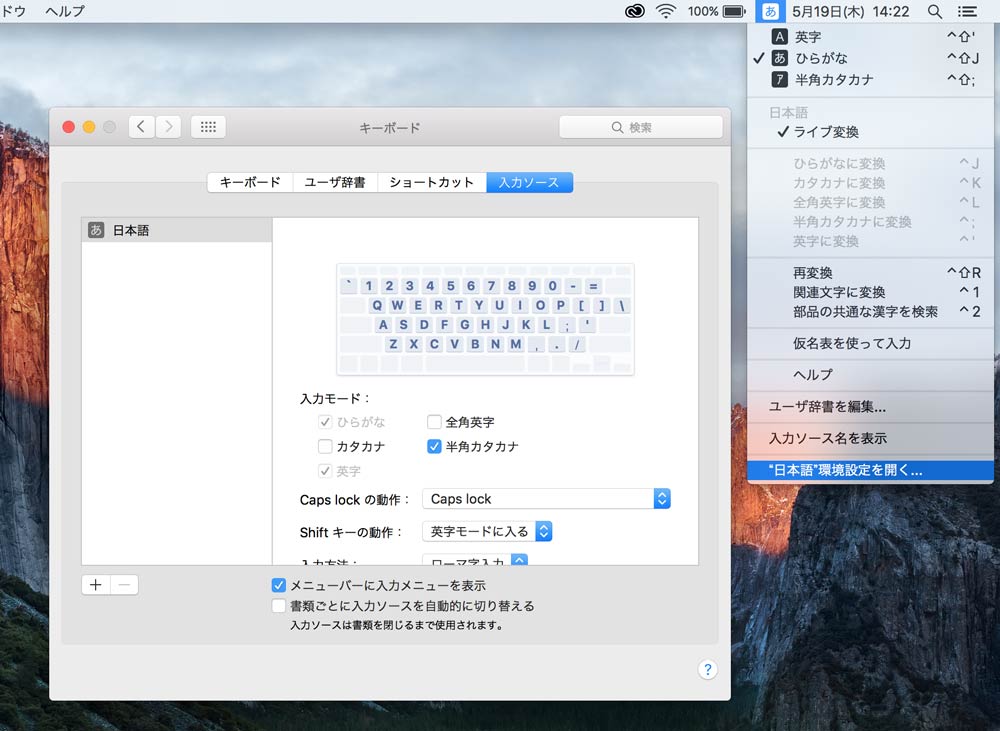
また、右上のメニューバーの日本語切り替えツールから「日本語環境設定を開く」から簡単にアクセスすることが可能となっているので、簡単に設定を変更することができます。
個人的には「ひらがな」と「英字」しか使用しないので、この二つ以外にチェックは入れず快適に文字切り替えをしています。また、初期設定では数字が全角で入力されてしまうのでチェックを外して数字は半角数字で入力ができるようにしています。
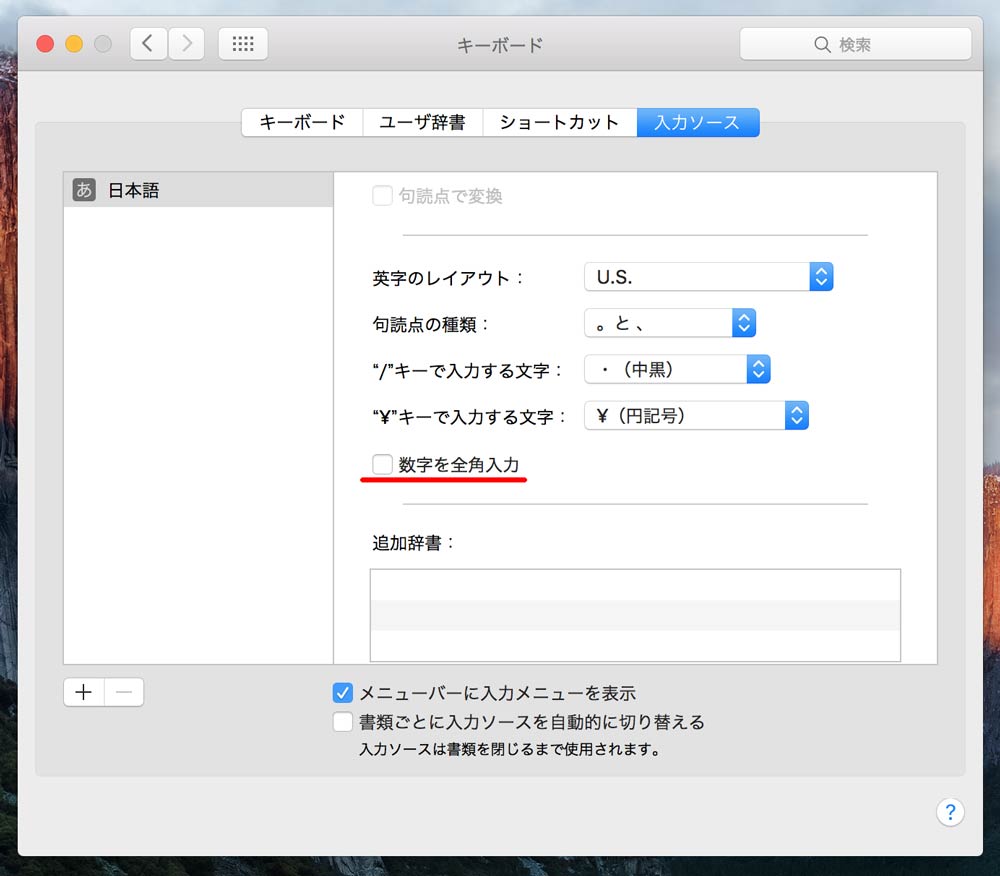
OS X El Capitanから「ライブ変換」という機能が追加されてスペースキーをタイピングしなくても自動的に文字変換をしてくれる非常に便利な機能が搭載されました。慣れるまでに時間はかかりますが、スペースキーを押さなくてもいいことからタイピング時間が本当に短くなったように感じます。